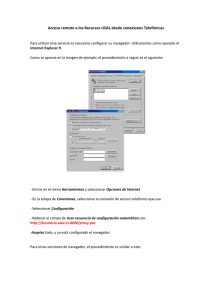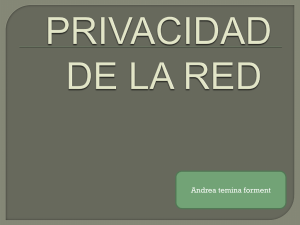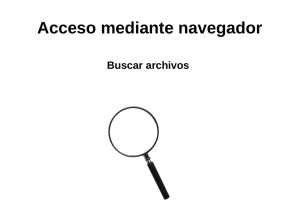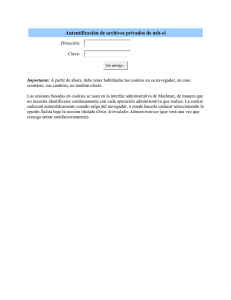configuración del navegador para el uso del registro telemático
Anuncio
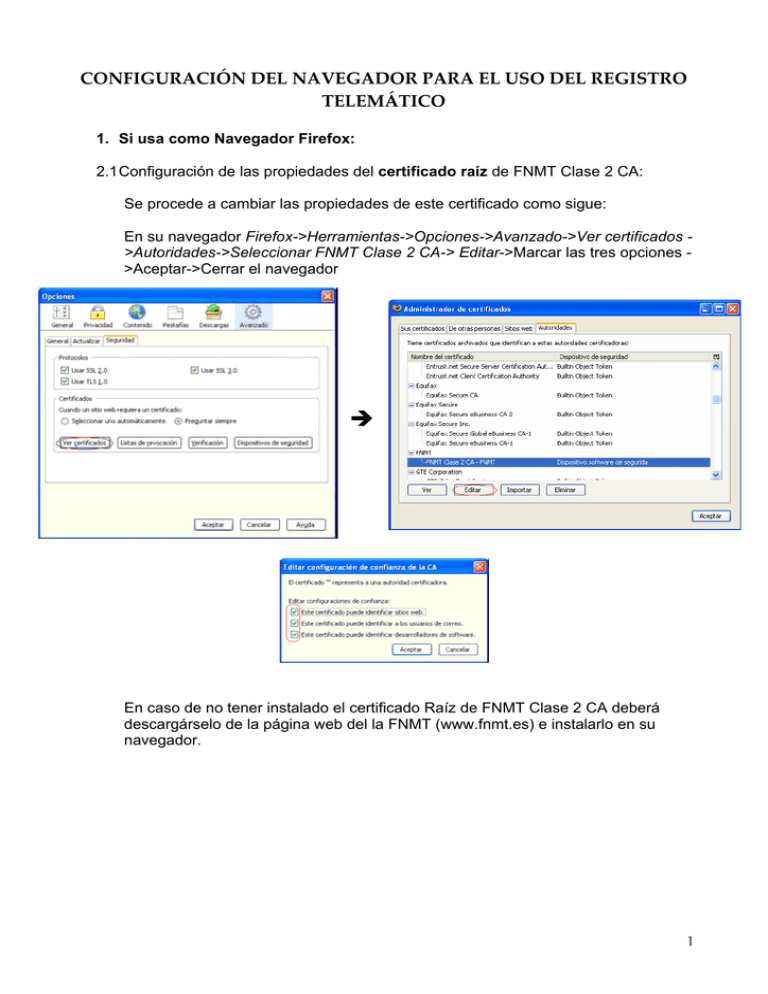
CONFIGURACIÓN DEL NAVEGADOR PARA EL USO DEL REGISTRO TELEMÁTICO 1. Si usa como Navegador Firefox: 2.1 Configuración de las propiedades del certificado raíz de FNMT Clase 2 CA: Se procede a cambiar las propiedades de este certificado como sigue: En su navegador Firefox->Herramientas->Opciones->Avanzado->Ver certificados >Autoridades->Seleccionar FNMT Clase 2 CA-> Editar->Marcar las tres opciones >Aceptar->Cerrar el navegador Î En caso de no tener instalado el certificado Raíz de FNMT Clase 2 CA deberá descargárselo de la página web del la FNMT (www.fnmt.es) e instalarlo en su navegador. 1 2.2 Permiso para ejecutar el Applet de Firma Es necesario activar la ejecución de programas JAVA. Para poder ejecutar un applet en el navegador es necesario tener instalada la Máquina Virtual de Java. En su navegador Firefox -> Herramientas->Opciones->Contenido-> Marcar Activar Java->Aceptar Además es necesario que la variable signed.applets.codebase_principal_support esté activa, es decir, signed.applets.codebase_principal_support=true. Para activar esta variable debe teclear en su navegador Firefox el siguiente texto: about:config, y desplazarse por la lista ordenada hasta encontrar la variable signed.applets.codebase_principal_support, y si su valor es false debe hacer doble clic en el valor de la variable cambiando su valor a true: 2 3 2.3 Activación de SSL2 y SSL3 En su navegador Firefox -> Herramientas -> Opciones -> Avanzadas -> Seguridad, activar los flags correspondientes: 2.4 Activación de JavaScript Herramientas->Opciones->Contenido-> Marcar Activar JavaScript->Aceptar 4 2.5 Incluir la web de Registro Telemático como sitio de confianza del navegador En el navegador Firefox: Herramientas->Opciones->Contenido->Avisarme cuando un sitio web intente instalar extensiones o temas ->Excepciones-> Agregar la dirección correspondiente: Î 5 2. Si usa como Navegador Netscape: 3.1 Configuración de las propiedades del certificado raíz de FNMT Clase 2 CA: Se procede a cambiar las propiedades de este certificado como sigue: En su navegador Netscape: Tools ->Options ->Browser Options -> Advanced >Certificates -> Manage Certificates -> Authorities -> Seleccionar FNMT Clase 2 CA -> Edit -> Marcar las tres opciones Î 3.2 Permiso para ejecutar el Applet de Firma Es necesario activar la ejecución de programas JAVA. Para poder ejecutar un applet en el navegador es necesario tener instalada la Máquina Virtual de Java. En su navegador Netscape -> Herramientas->Opciones->Contenido-> Marcar Activar Java->Aceptar Es necesario activar la ejecución de programas JAVA. Para poder ejecutar un applet en el navegador es necesario tener instalada la Máquina Virtual de Java. En Tools ->Options ->Security and Privacy-> Site Controls ->Site List -> Web Features -> Enable Java 6 Î Además es necesario que la variable signed.applets.codebase_principal_support esté activa, es decir, signed.applets.codebase_principal_support=true. Para activar esta variable debe teclear en su navegador Netscape el siguiente texto: about:config, y desplazarse por la lista ordenada hasta encontrar la variable signed.applets.codebase_principal_support, y si su valor es false debe hacer doble clic en el valor de la variable cambiando su valor a true: 7 8 3.3 Activación de SSL2 y SSL3 En su navegador Netscape: Tools ->Options ->Browser Options -> Advanced -> Security -> Marcar las tres casillas 3.4 Activación de JavaScript En su navegador Netscape: Tools ->Options ->Security and Privacy-> Site Controls ->Site List -> Web Features -> Enable JavaScript 9 3.5 Incluir la web de Registro Telemático como sitio de confianza del navegador En su navegador Netscape: Tools ->Options ->Security and Privacy-> Site Controls ->Site List ->My Settings-> Add Site Î 10